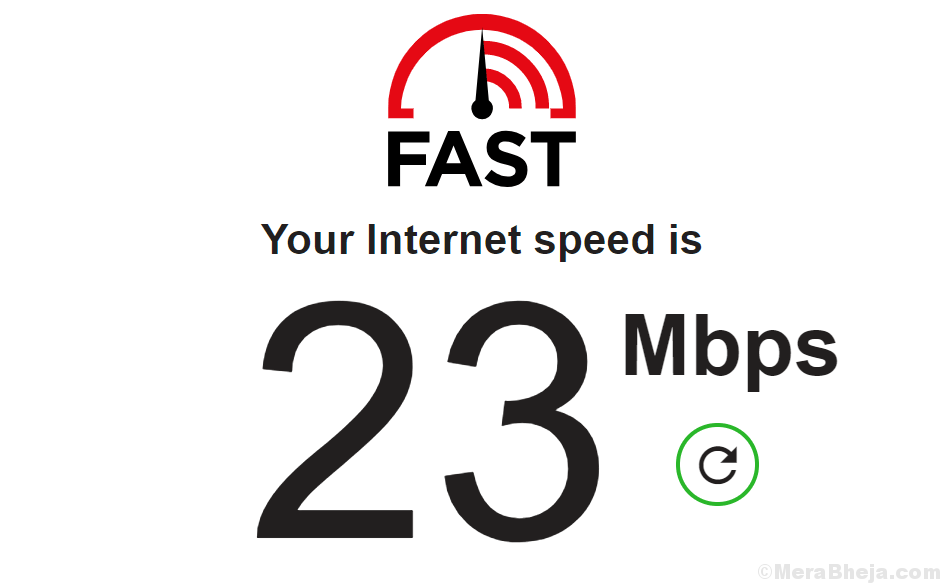Durch TechieWriter
So blockieren Sie Programme von Benutzern in Windows mit AskAdmin:- Wenn Sie einen Freund oder ein Geschwister haben, der den Benutzer-PC regelmäßig verwendet, möchten Sie vielleicht beschränke ihnen den Zugang zu einigen der von Ihnen verwendeten Programme. Ist es möglich, einige Programme von Benutzern zu blockieren? Mit AskAdmin tragbare Software, ja, Sie können. AskAdmin Portable Software hat eine sehr einfache Benutzeroberfläche, mit der Sie den Zugriff auf bestimmte Programme durch die Benutzer eines Systems blockieren können. Sind Sie gespannt, alles darüber zu erfahren? Dann lies weiter.
SCHRITT 1
- Laden Sie die Zip-Datei herunter für AskAdminvon hier. Sobald Sie es heruntergeladen haben, gehen Sie zum heruntergeladenen Speicherort und finden Sie es. Doppelklicken Sie auf die ZIP-Datei, um ihren Inhalt an einen geeigneten Ort zu extrahieren.

SCHRITT 2
- Sobald der Inhalt extrahiert wurde, öffnen Sie einfach den Ordner wie im Screenshot gezeigt, um den Inhalt anzuzeigen.

SCHRITT 3
- Klicken Sie nun auf das Programm AskAdmin.exe um es zu starten.

SCHRITT 4
- Ein kleines Fenster namens AskAdmin-Lizenzvereinbarung eröffnet. Sie müssen auf die klicken Zustimmen Taste, um zum nächsten Schritt zu gelangen.

SCHRITT 5
- Um ein Programm zur Sperrliste hinzuzufügen, um zu verhindern, dass Benutzer darauf zugreifen, klicken Sie einfach auf das Datei hinzufügen Symbol wie im Screenshot unten gezeigt.

SCHRITT 6
- Jetzt können Sie die Dateien und Ordner in Ihrem Computersystem durchsuchen, um das Programm zu finden, das Sie blockieren möchten. Navigieren Sie und finden Sie die .exe Datei des Programms, das Sie blockieren möchten. Und wenn Sie es gefunden haben, klicken Sie auf Öffnen Taste.

SCHRITT 7
- Sie müssen den Windows Explorer neu starten, damit die Änderungen übernommen werden. Klicken Sie dazu auf., wenn Ihnen eine Warnbox wie die im folgenden Screenshot angezeigt wird Ja Taste. Das ist es. Sie haben erfolgreich ein Programm von Benutzern blockiert.

SCHRITT 8
- Lassen Sie uns nun überprüfen, ob die Änderungen übernommen wurden. Gehen Sie zu Ihrem Suchfeld und geben Sie den Namen der Datei ein, die Sie blockiert haben. Suchen Sie in den Suchergebnissen das angezeigte Programm und klicken Sie darauf.

SCHRITT 9
- Da bist du ja! Es wird ein Dialogfeld angezeigt, das besagt, dass Sie nicht auf das Programm zugreifen können, da es durch die Gruppenrichtlinie blockiert ist. Klicken Sie einfach auf OK Taste.

SCHRITT 10
- Was ist nun zu tun, wenn Sie die ausführen möchten verstopft Programm? Da das Administratorkonto auch für den Zugriff auf die Datei gesperrt ist, müssen Sie auf die Datei über das AskAdmin Programm selbst. Starten AskAdmin und suchen Sie die blockierte Datei, die Sie ausführen möchten. Klicken Sie mit der rechten Maustaste darauf und dann auf Führen Sie die Datei aus Möglichkeit, es auszuführen.

SCHRITT 11
- Wenn Sie die Sperre, die Sie an einem Programm oder einer Datei gesetzt haben, entfernen möchten, können Sie einfach die Datei auswählen und dann auf die Schaltfläche klicken Datei löschen Symbol oben, wie im Screenshot gezeigt.

Probieren Sie dieses kostenlose Tool noch heute selbst aus. Wenn Sie ein Passwort für Ihr AskAdmin, müssen Sie auf die Premium-Version upgraden, die viele weitere Funktionen bietet. Ich hoffe, Sie fanden den Artikel nützlich.